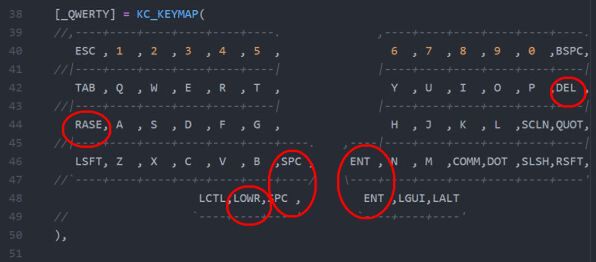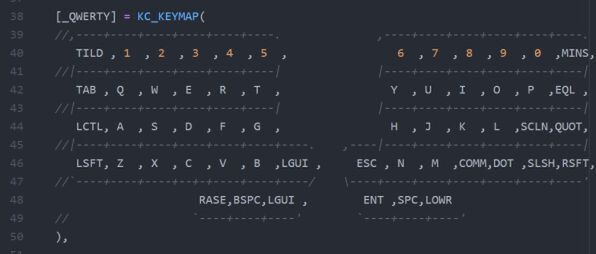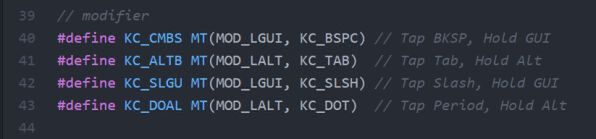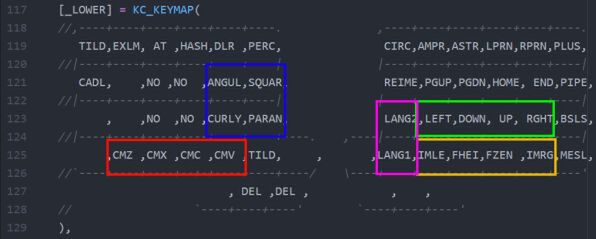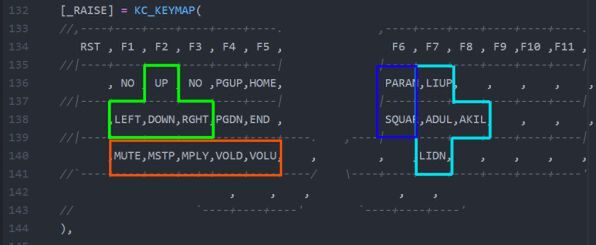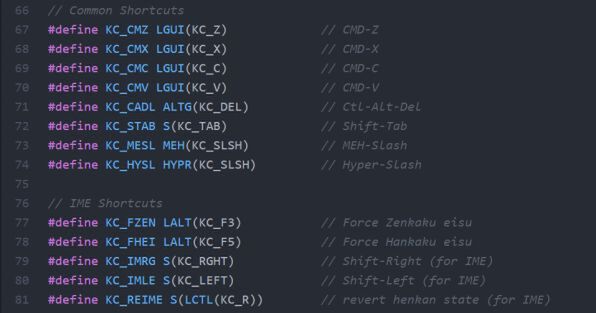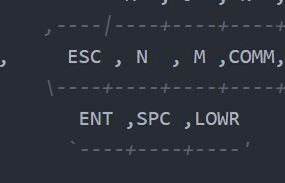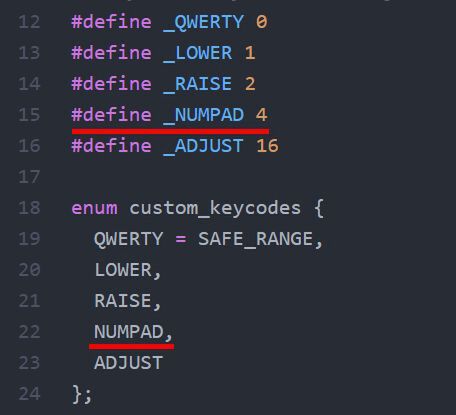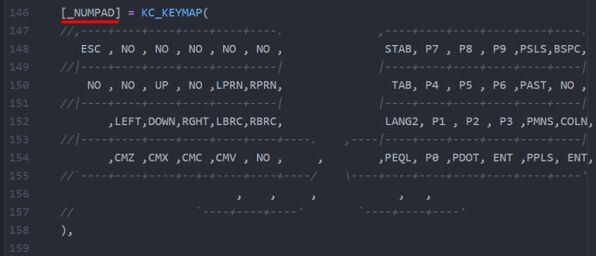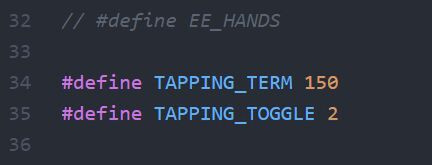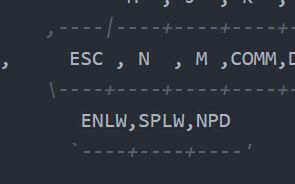配列を作り込む
まずは_QWERTYレイヤーからキーマップをテコ入れしていこう。筆者の考えはこうだ……デフォルトのキーマップだと、親指で押すキーがSPC(Space)とENT(Enter)に2つとも割り当てられているし、ESCが左上でやや遠い。
右上のBSPC(BackSpace)キーの下がDELなのは、誤爆が多くて使いづらいと感じた。KinesisやErgodoxに合わせて左手親指にBSPC、右手親指にSPCを移動させたい。Aキー左もCtrlにしたい……。こんな感じでキーを“置いていく”のだ。
単一キーマップでは網羅しきれないキーが山のように出てくる。上の例では「Alt」だが、他にもカーソルキーなど省略せざるを得ないキーが山のようにある。これを解決するのが「デュアルロールキー」と「レイヤー」。特に前者は自作キーボードの真骨頂といえる機能だ。
デュアルロールキーとは名前の通り2つの機能を1キーに持たせるということ。具体的には“タップ(短押し)”時と“ホールド(長押し)”時で違うキーとして利用できる。例えばタップでTabキー、ホールドでAltキーとすれば、2つのキーが1つに統合できる。これを利用して修飾キーを左右に設置しておくと非常に便利なのだ。
今回の例では、以下のようなデュアルロールキーを作っている。LGUIが多いのは、筆者がMac環境でも使うことを想定しているためである。
- タップでBSPC(BackSpace)、ホールドでLGUI(左Win)
- タップでTAB、ホールドでLALT(左Alt)
- タップでSLSH(スラッシュ)、ホールドでLGUI(左Win)
- タップでDOT(ピリオド)、ホールドでLALT(左Alt)
だがデュアルロールが有効なキーはそう多くないので、レイヤーを活用しよう。Irisのデフォルトキーマップを叩き台にしているなら_LOWERと_RAISEの2レイヤーから調整しよう。
カーソルキーは右手の一等地(J/K/L/;)に←↓↑→の順番で置くことで、ホームポジションから極力指を動かさずにカーソル制御を行ないたい……などなど、自分の理想を詰め込んでいこう。
レイヤーの切り替えキーもデュアルロールにすることも可能だ。今回の例ではEnterキーやSpaceキーを右手親指側に配置しているが、これらをホールドした時に_LOWERレイヤーに切り替わるようになれば、大抵のショートカットが親指+任意のキーという形で発動できるのだ。
ここまでのキーマップは基本的に両手を使って文字入力をするためのものだが、Excelで数字を集中的に入力するには使いにくい。そこで数字入力特化のレイヤー「_NUMPAD」を追加してみよう。このレイヤーは一度切り替えたら、手を離してもそのままの状態を保持するようにしておきたい。
……と、こんな感じでさらにQMKならではの機能を用いて、便利なキーを追加していく。「ホールド時だけレイヤー切り替え」になるキーと「ダブルタップしたらレイヤーへ切り替え」という2つのやり方をチェックする
まだまだ改善の余地はある
かなりのテキスト量を使ってキーマップのカスタマイズ例を解説してきたが、まだQMKには面白い機能がある。これをすべて解説することはできない。Githubにはさまざまなユーザーが作ったキーマップがアップされているので、それを見て参考にするといいだろう。
筆者のキーマップも試行錯誤を重ねつつ常に変化している。一度変えたらしばらく使ってみて、駄目なら戻すの繰り返しになることも多いが、やはり自分の究極の環境を作り上げていく楽しさは普通のキーボードではなかなか味わえない。
まるっきり無経験からだと相当難しそうに思うかもしれないが、チャレンジする価値は十分にある。ぜひ読者の皆さんも自分なりのendgameキーボードを目指していただきたい。

この連載の記事
-
第3回
PCパーツ
オープンソース系自作キーボード「Iris」のビルドに挑戦 -
第2回
PCパーツ
自作キーボード用パーツをそろえて、お手軽自作に挑戦 -
第1回
PCパーツ
人はなぜキーボードを自作するのか? “キーボー道”への誘い -
PCパーツ
KTUの自作キーボー道 - この連載の一覧へ